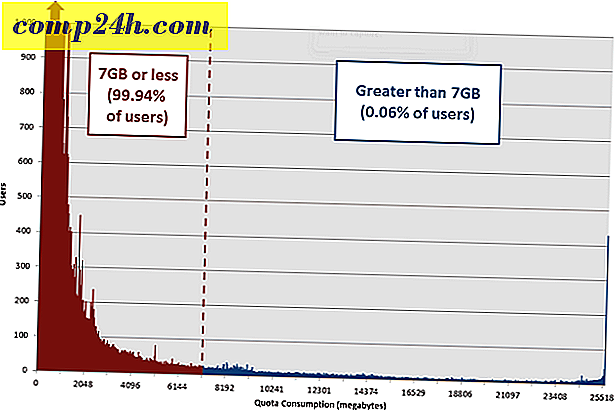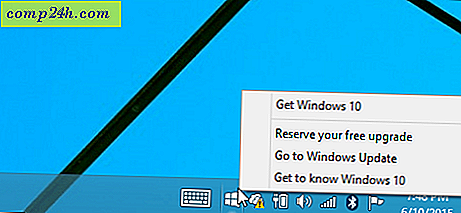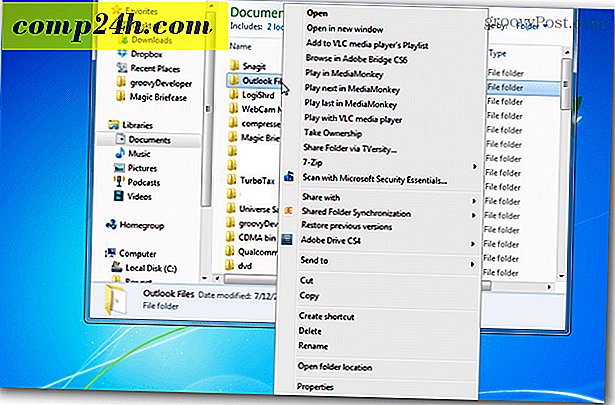Jak znaleźć typ aktywacji i status licencji Instalacja pakietu Office 2010
 Jeśli z jakiegoś dziwnego powodu kiedykolwiek będziesz musiał dowiedzieć się, która wersja OFfice 2010 działa i jak została pierwotnie aktywowana na twoim komputerze, powinieneś dodać go do zakładek, aby móc się do niego odesłać, gdy ta pomoc techniczna / sprzedawczyni poprosi cię o pytanie nigdy nie myślałeś, że kiedykolwiek będziesz potrzebował odpowiedzi na ...
Jeśli z jakiegoś dziwnego powodu kiedykolwiek będziesz musiał dowiedzieć się, która wersja OFfice 2010 działa i jak została pierwotnie aktywowana na twoim komputerze, powinieneś dodać go do zakładek, aby móc się do niego odesłać, gdy ta pomoc techniczna / sprzedawczyni poprosi cię o pytanie nigdy nie myślałeś, że kiedykolwiek będziesz potrzebował odpowiedzi na ...
Istota, Microsoft zawiera wizualny skrypt podstawowy, który automatycznie wypisze typ aktywacji, jak również stan licencji dla instalacji pakietu Office 2010. Proces ten zajmuje tylko kilka kroków, ale musisz wiedzieć, gdzie szukać.
Krok 1
Kliknij menu Start Kula i wpisz cmd w polu wyszukiwania. Kliknij prawym przyciskiem myszy wynik cmd.exe i wybierz opcję Uruchom jako administrator . *
* Święte dymy, wydaje się, że ZAWSZE uruchamiamy cmd jako administrator! Sprawdź ten instruktaż, aby dowiedzieć się, jak automatycznie uruchomić go jako administrator , a następnie możesz pominąć kliknięcia prawym przyciskiem myszy!

Krok 2
Teraz musimy przejść do folderu, w którym zainstalowano pakiet Office 2010 na komputerze. Folder instalacyjny pakietu Office 2010 będzie różnił się w zależności od tego, czy system i biuro są 32- czy 64-bitowe. Jeśli chcesz się dowiedzieć, która wersja systemu Windows 7 jest uruchomiona, przeczytaj to.
A. Dopasowane wersje
- Dla 64-bitowych wersji systemu Windows 7 z 64-bitowymi wersjami pakietu Office Installed
- Dla 32-bitowych wersji systemu Windows 7 z 32-bitowymi wersjami pakietu Office Installed
Wklej następujące polecenie do cmd, aby przejść do folderu.
| cd \ Program Files \ Microsoft Office \ Office14 |

B. Niedopasowane 32-bitowe i 64-bitowe
- Dla 64-bitowych wersji systemu Windows 7 z 32-bitowymi wersjami pakietu Office.
Wklej następujące polecenie do cmd, aby przejść do folderu.
| cd \ ProgramFiles (x86) \ Microsoft Office \ Office14 |
Krok 3
Teraz, gdy jesteś we właściwym folderze, wpisz lub wklej następujące polecenie do cmd.
| cscript ospp.vbs / dstatus |
Zaczekaj około 20 sekund na wyniki podczas przetwarzania skryptu. Wyniki zostaną wyświetlone w oknie. 
Gotowe!
Teraz możesz sprawdzić typ Office 2010, który używasz. Teraz możesz położyć swój umysł w spoczynku lub naprawić wszelkie problemy, które się pojawiają ( piracka kopia, zły głos, itp .).